Creazione di un'espressione valida da associare a una definizione di proprietà
- Aprire la finestra di dialogo Generatore espressioni ().
- Se si conosce la sintassi dell'espressione desiderata, inserirla nella sezione editor di testo della finestra di dialogo.
- Se si ha bisogno di aiuto per generare l'espressione, eseguire una delle seguenti azioni:
- Selezionare il gruppo di funzioni desiderato.
- Fare doppio clic sulla funzione o proprietà desiderata da aggiungere all'espressione. Questa comparirà nella sezione editor di testo, sulla destra. Nella parte inferiore compare la descrizione della funzione selezionata.
-
Durante la digitazione della sintassi, un menu a discesa offrirà opzioni per le funzioni e le proprietà; fare doppio clic per aggiungerle alla sintassi.
Al momento della selezione di alcune funzioni, è disponibile una sezione aggiuntiva sul lato destro della finestra di dialogo. Si veda la seguente immagine:
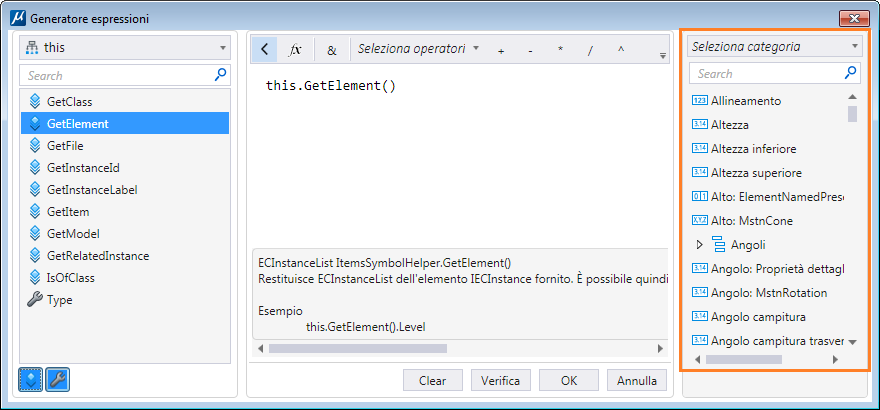
- Selezionare i dettagli desiderati per i campi di questa sezione, che verranno aggiunti alla sintassi dell'espressione, nella sezione editor di testo.
- Selezionare gli operatori desiderati da aggiungere alla sintassi, a partire dal pulsante Seleziona operatori.
- Selezionare il pulsante Test per verificare se l'espressione è valida. In base alla validità/errore dell'espressione, comparirà un messaggio nella descrizione nella parte inferiore.
- Se l'espressione è valida, selezionare OK per aggiungerla al campo dell'espressione. In caso di errore, è possibile selezionare i passaggi Cancella e ripeti da (4) a (9).
